La Bootres.dll dañado El error es un problema crítico del sistema que impide que Windows se inicie. El archivo Bootres.dll que es responsable de que Windows se inicie puede corromperse y generar este error.
El problema de Bootres.dll corrupto generalmente aparece en un pequeño cuadro de diálogo con el siguiente mensaje de error:
El archivo crítico de arranque \ resources \ custom \ bootres.dll está dañado
Más acerca de Bootres.dll. Es un archivo DLL (Dynamic Link Libraries) que está asociado con el sistema operativo Windows. Desempeña un papel importante en el proceso de arranque de Windows, por lo tanto, cualquier error relacionado con él puede hacer que su PC no pueda arrancar.
Saber cómo reparar bootres.dll dañado con las siguientes soluciones:
Solución 1: Ejecute SFC Scan en su PC
SFC Scan es una utilidad de símbolo del sistema en Windows que analiza su PC en busca de archivos corruptos o problemáticos. Cuando se encuentra un problema, la herramienta lo repara automáticamente. Aquí, le contamos cómo ejecutar el escaneo SFC en el entorno de Reparación automática de Windows ya que su PC no puede arrancar.
Paso 1: Ingrese al modo de reparación automática de Windows. Para hacerlo, inicie su PC y, cuando aparezca la primera pantalla con el logotipo del fabricante, fuerce el apagado de su PC presionando prolongadamente el botón de encendido físico durante unos 5 segundos. Con el botón de encendido, vuelva a iniciar su PC. Ahora, repita el proceso de apagado forzado de 3 a 4 veces. Su PC entrará en el modo de reparación automática.
Paso 2: En el modo de reparación automática, seleccione el Solucionar problemas opción.

Paso 3: Cuando aparezca la siguiente pantalla, seleccione el Opciones avanzadas.

Paso 4: En el menú de opciones avanzadas, haga clic en Símbolo del sistema.

Paso 5: En la ventana del símbolo del sistema, escriba el siguiente comando y presione el Ingresar clave:
sfc / scannow
Espere hasta que se complete el escaneo. Cuando termine, salga del símbolo del sistema y reinicie su PC y vea si el problema se solucionó.
Solución 2: Ejecute un análisis de DISM
DISM es otra utilidad de reparación de línea de comandos que se ha informado para solucionar el problema de bootres.dll corrupto. Nuevamente, deberá ejecutar esta utilidad en el modo de reparación automática de Windows. Estos son los pasos:
Paso 1: Utilice los procedimientos descritos en Paso 1 al paso 4 de Solucion 1 entrar Modo de reparación automática y correr Símbolo del sistema.
Paso 2: En la ventana del símbolo del sistema, escriba el siguiente comando y presione Ingresar:
Dism / Online / Cleanup-Image / RestoreHealth
Ahora, deje que se ejecute el análisis de DISM. El escaneo puede tardar algún tiempo en completarse; no interrumpa el proceso. Una vez que se complete el escaneo, salga del símbolo del sistema y del modo de reparación automática. Reinicie su PC y vea si el error de archivo crítico de arranque \ resources \ custom \ bootres.dll está dañado aún aparece.
Solución 3: Ejecute ChkDsk Scan
Los sectores corruptos o dañados en su disco duro también pueden ser la razón detrás del problema bootres.dll corrupto. La ejecución de la utilidad ChkDsk escaneará su disco duro en busca de problemas y los solucionará cuando los encuentre. A continuación, se explica cómo ejecutar un análisis de ChkDsc:
Paso 1: Abra el símbolo del sistema en el modo de reparación automática de Windows. Para hacer esto, siga las instrucciones proporcionadas por Paso 1 al paso 4 en Solucion 1.
Paso 2: Copie y pegue el comando que se indica a continuación en la ventana del símbolo del sistema, luego presione el Ingresar clave:
chkdsk C: / f / x / r
Aquí, C denota el nombre de la unidad en la que normalmente se instala Windows. Si Windows en su PC está instalado en una unidad con un nombre diferente, asegúrese de verificar y reemplazar la letra C con el nombre de esa unidad.
Solución 4: Ejecute la reparación de inicio
Llevar a cabo la reparación de inicio ha ayudado a muchos usuarios a deshacerse del error bootrec.dll corrupto. Si no puede arrancar en Windows, puede ejecutar la herramienta de reparación de inicio a través del modo de reparación automática.
Paso 1: Ingrese al modo de reparación automática de Windows. Para esto, sigue Paso 1 de Solucion 1.
Paso 2: En la primera pantalla, seleccione el Solucionar problemas opción.

Paso 3: En el menú Solucionar problemas que se abre, haga clic en Opciones avanzadas.

Paso 4: Ahora, haga clic en el Reparación inicial opción disponible en el menú de opciones avanzadas.
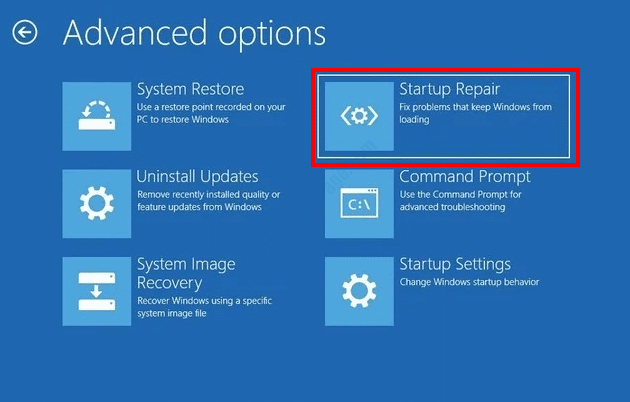
La herramienta de reparación de inicio se ejecutará ahora. Siga las instrucciones en pantalla para completar el proceso. Esto puede tomar algo de tiempo.
Una vez realizada la reparación de inicio, reinicie su PC. ¿Se solucionó el problema?
Solución 5: recreando la estructura de directorios de EFI
Aquí, otra solución que puede probar para deshacerse del archivo crítico de arranque \ resources \ custom \ bootres.dll es un error corrupto. Para recrear la estructura de directorios de EFI, deberá acceder al símbolo del sistema en el modo de reparación automática de Windows.
Paso 1: Ir Solucion 1 y siga Pasos 1 a 4.
Paso 2: Ahora, ingrese la siguiente serie de comandos en la ventana del símbolo del sistema. prensa Ingresar después de cada comando:
diskpart
lista de disco
(verifique el número de la unidad de arranque aquí)
seleccionar disco x
(reemplace x con el número de la unidad de arranque)
volumen de lista
(anote el número del volumen de partición EFI)
seleccionar volumen y
(aquí, y es el número de la partición EFI)
asignar letra = z
(Puede asignar un nombre de volumen según su elección; aquí seleccioné z)
formato fs = fat32 rápido
bcdboot C: \ windows / s V: / f UEFI
(C es la partición en la que está instalado Windows; reemplazar es según el nombre de la partición en su PC)
Ahora, sal del símbolo del sistema y reinicia tu computadora. ¿Se solucionó el problema de bootres.dll corrupto?
Solución 6: Restaurar el sistema
La utilidad Restaurar sistema en Windows 10 le permite restaurar su PC a un estado en el que estaba en el pasado. También puede llevar a cabo este proceso para restaurar su PC a un punto en el que no enfrentaba el problema de bootrec.dll corrupto. Sin embargo, viene con un requisito previo de que debe haber creado un Punto de restauración del sistema en el pasado. Incluso si no recuerda haber creado un Punto de restauración, pruébelo. Sigue los pasos:
Paso 1: Introducir el Modo de reparación automática de Windows Siguendolo Paso 1 de Solucion 1.
Paso 2: Ahora, ve a Solucionar problemas> Opciones avanzadas> Restaurar sistema.
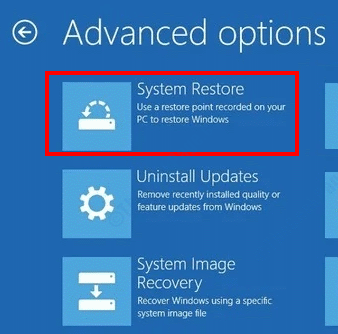
Paso 3: La Restauración del sistema la ventana se abrirá ahora. Aquí, haga clic en el próximo botón.

Paso 4: En la siguiente pantalla, verá una lista de Puntos de restauración con firmas de fecha y hora de cuándo se crearon estos puntos. Continúe y seleccione el último punto de restauración cuando su PC funcionaba sin ningún problema. Después de la selección, haga clic en próximo.

Es posible que deba seguir las instrucciones en pantalla ahora para restaurar su PC al punto seleccionado. Una vez que se complete el proceso de restauración, el problema se solucionará y el El archivo crítico de arranque \ resources \ custom \ bootres.dll está dañado el error no te molestará más.
Solución 7: habilitar / deshabilitar el arranque seguro en la configuración del BIOS
Una de las formas de deshacerse del problema de bootres.dll corrupto es cambiar el valor de Arranque seguro en la configuración del BIOS de su PC. La configuración del BIOS es la configuración de la placa base de su PC. Se puede acceder a la configuración del BIOS desde la pantalla de inicio de su PC. Después de ingresar a la configuración del BIOS, deberá establecer el valor de Arranque seguro en Activar o Desactivar. Estos son los pasos que debe seguir:
Paso 1: Reinicie su PC, luego en la pantalla de inicio, presione la tecla que le indica que ingrese la configuración del BIOS. La selección de teclas generalmente se menciona en la pantalla de inicio en el siguiente formato:
Presione Supr para ejecutar la instalación
La selección de teclas puede variar según su PC entre estas teclas: F1, F2, F10, Eliminar y Esc.
Paso 2: Introducir el Seguridad configuración en el menú de la BIOS para encontrar la Arranque seguro opción. Ahora, puede cambiar el valor de Arranque seguro a Activado si es Discapacitado o viceversa.
Después de realizar los cambios, guarde y salga de la configuración del BIOS, luego reinicie su PC.
La configuración del BIOS difiere entre los fabricantes de placas base. Si no puede encontrar la configuración de Arranque seguro en BIOS, consulte su manual de usuario.
Si cambiar el valor de Arranque seguro en la configuración del BIOS no solucionó el error bootres.dll corrupto, opte por la solución final.
Solución 8: reiniciar la PC
Si ninguna de las soluciones anteriores le ayudó a deshacerse del El archivo crítico de arranque \ resources \ custom \ bootres.dll está dañado error, realizar un reinicio de PC definitivamente lo ayudaría. Al restablecer su PC, eliminará todas las configuraciones y aplicaciones anteriores de Windows instaladas en su PC; sin embargo, puede conservar sus archivos personales.
Nuevamente, para restablecer su PC, deberá ingresar al modo de reparación automática de Windows. Siga los pasos que se indican a continuación:
Paso 1: Ingrese al modo de reparación automática de Windows siguiendo las instrucciones proporcionadas en Solución 1 - Paso 1.
Paso 2: En la primera ventana del modo de reparación automática, seleccione el Solucionar problemas opción.

Paso 3: En la siguiente pantalla, seleccione el Restablecer esta PC opción.
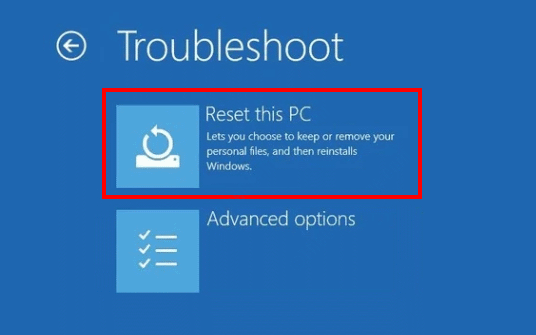
Paso 4: En la pantalla Restablecer PC, podrá elegir entre dos opciones: Guardar mis archivos y Quitar todo. Selecciona el Guardar mis archivos opción y continúe con el proceso de reinicio.

Espere a que se complete el proceso de reinicio. Su PC se restaurará a la configuración de fábrica y esto definitivamente eliminará el error bootres.dll corrupto en su PC.
Entonces, ¿cuál de los métodos anteriores lo ayudó a reparar el archivo crítico de arranque \ resources \ custom \ bootres.dll es un error corrupto en su PC con Windows 10? Proporcione sus valiosos comentarios en los comentarios para que otros usuarios con problemas puedan recibir ayuda. En caso de que no haya podido solucionar el problema, háganoslo saber también. Haremos todo lo posible para evitar este error en su PC.


